ibisPaintXを使って白い半透明の背景を作る
写真を読み込む
ここからは、ibisPaintXを使って画像編集していきます。
まずは左下の赤枠で囲った「+」ボタンを押下して、編集したい写真を読み込みます。

■を文字入れする
赤枠で囲った左下のブラシマークを押下して、「文字入れ」を選びます。
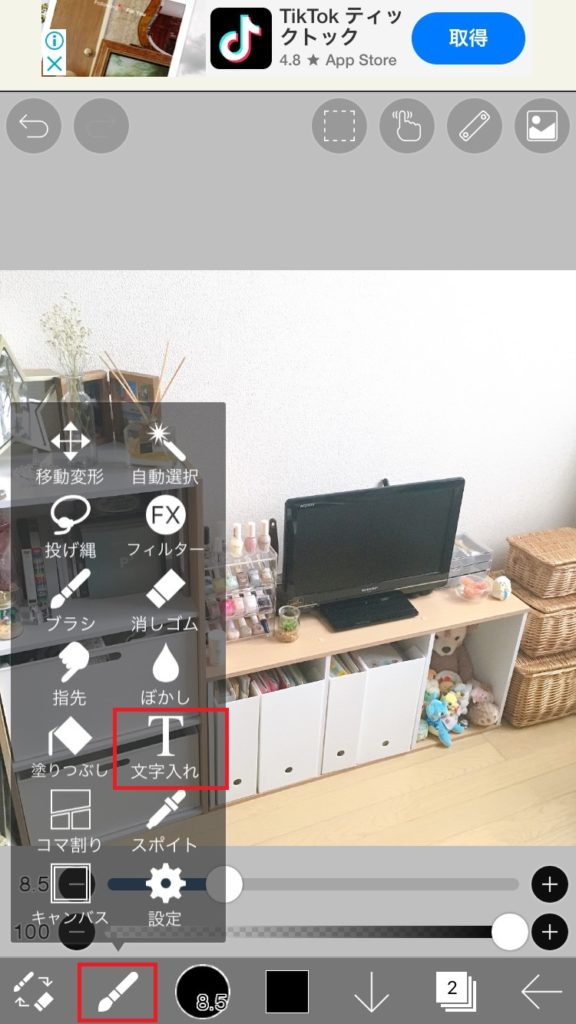
■と打ち込み、色や透過率を変更していきます。
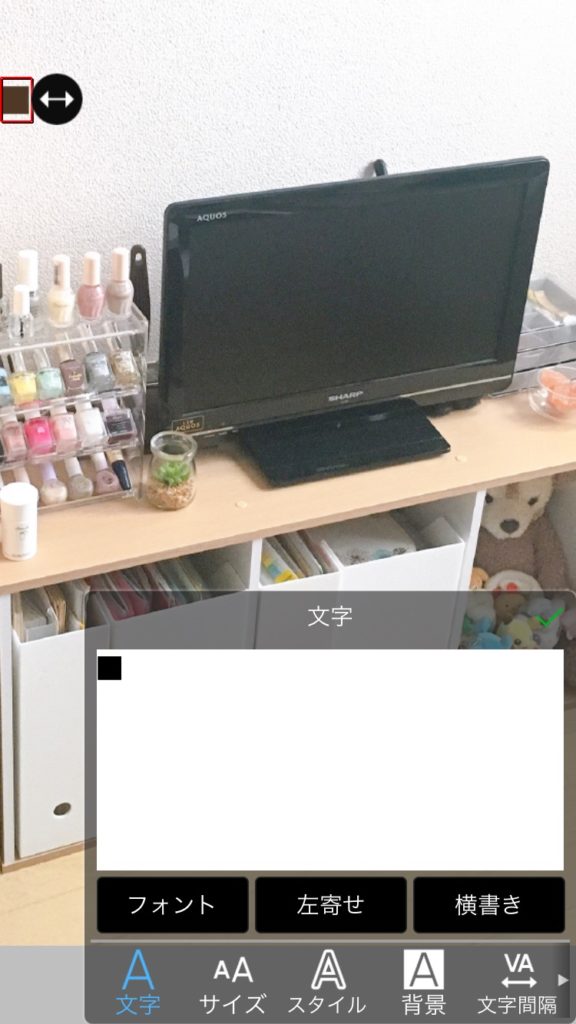
文字色や透過率は、「スタイル」から変更が可能です。
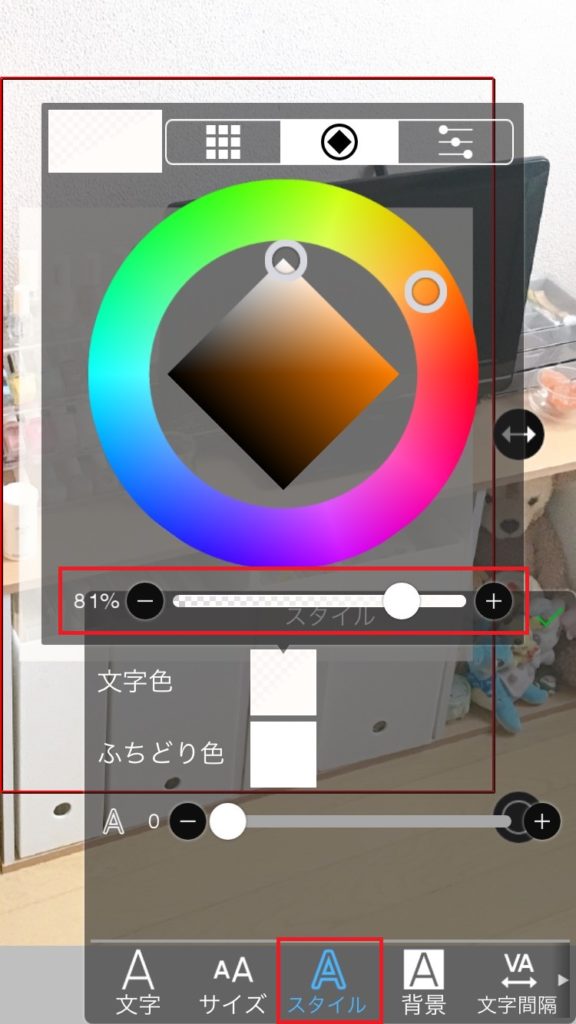
■をコピー&ペースト
サイズなど、お好みのものに変更できたら、画像中央の左側に配置します。
そして、同じものを並べるため、画面上部にある「□」を押して「切り取り」→「貼り付け」を選択します。
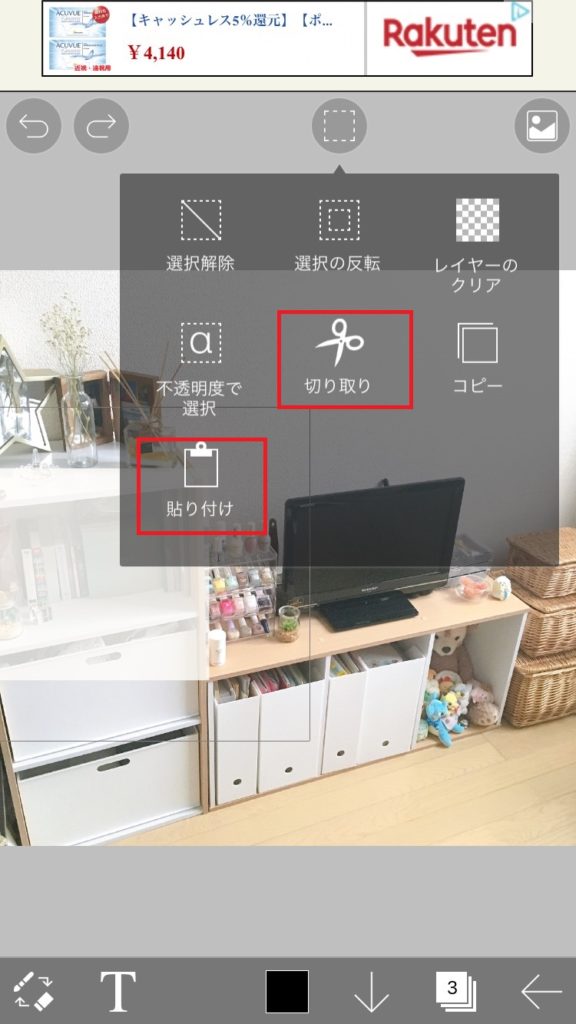
先ほど作成した白い□がコピー&ペーストできましたので、横に並べて再度同じ作業をします。

すると、こんな感じで半透明の背景が作成できました!
ちなみに
毎回この作業をするのは面倒ですので、画面右下の赤枠から、カメラボタンを選んで違う画像を張り付ければ、ほかの画像にも半透明の枠をつけることが可能です。
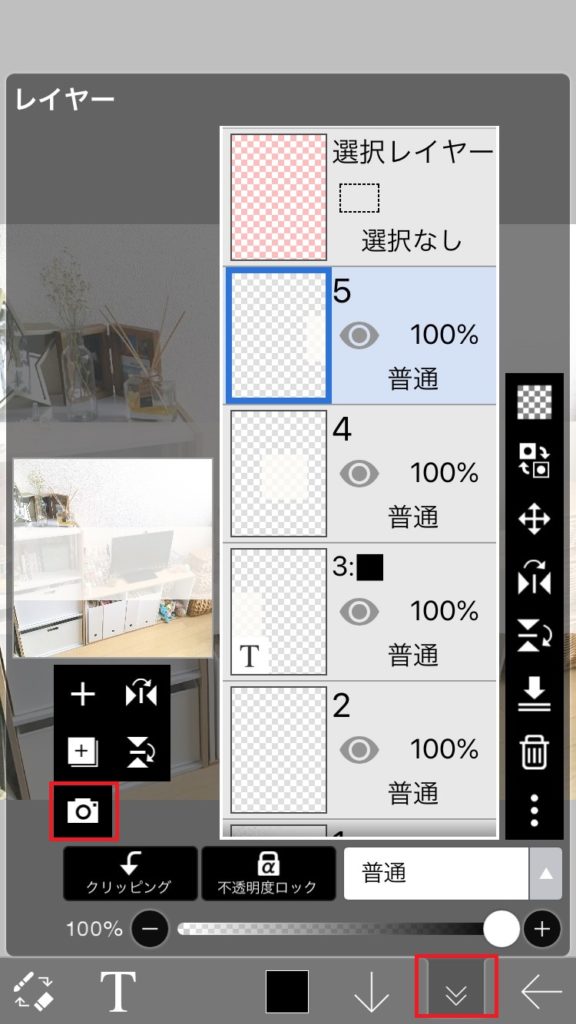
LINEカメラで撮った文字を合成していく
手書きの文字写真を読み込む
今度は、先ほど紹介したカメラボタンから手書きした文字を撮った写真を読み込みます。
文字だけ読み込みたいので、線画抽出を「OK」にします。
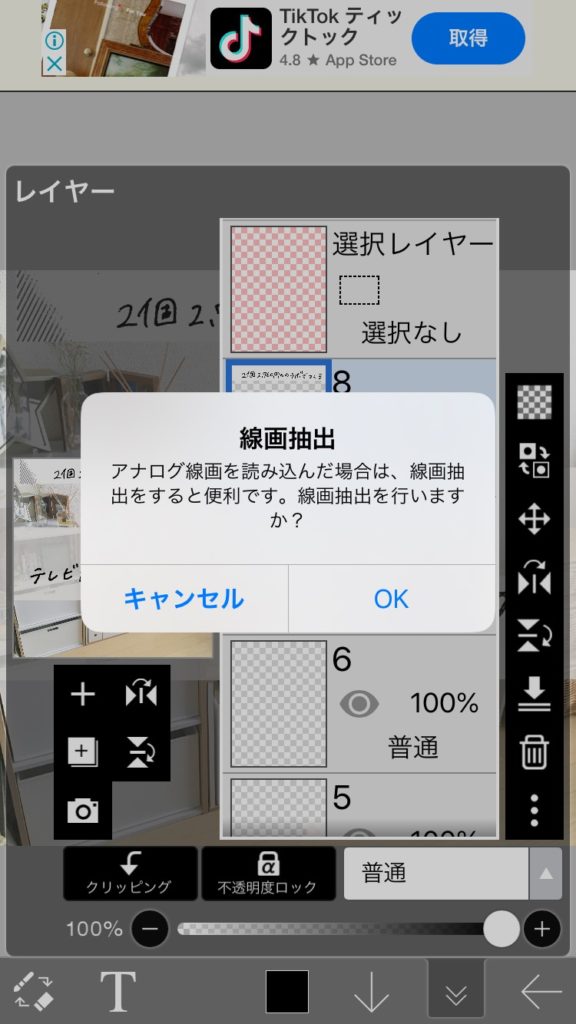
すると、こんな感じで文字だけ読み込めます。
読み込む際に、「中間値」という値のパーセンテージを高くすると、文字が濃くなってきれいに読み込めます。
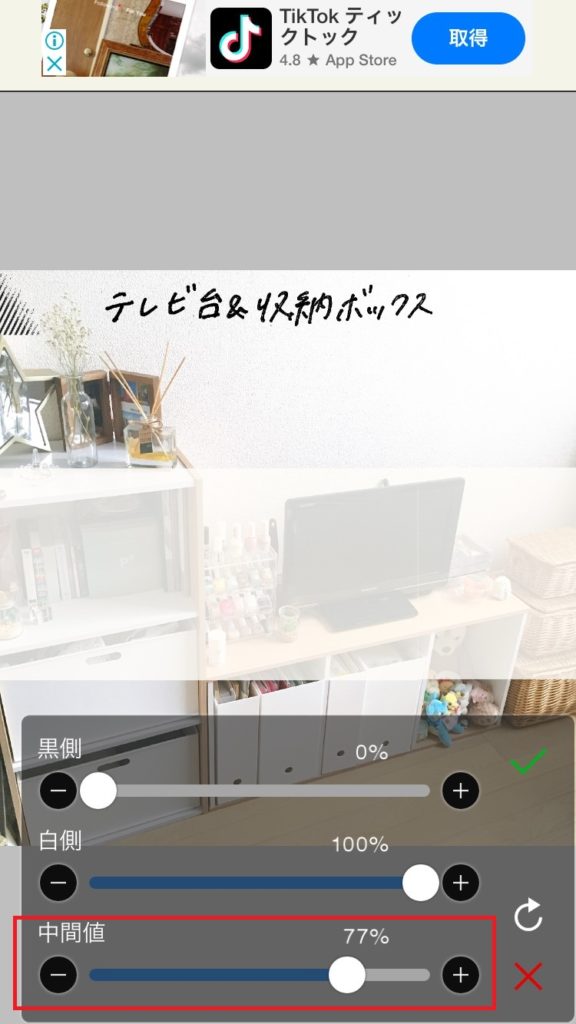
好きな位置に配置すし、完成
先ほど説明した「切り取り」→「貼り付け」の手順を利用して、文字の位置を変更します。
こんな感じになりました!
もし黒い斑点が出てしまう場合は、消しゴムで消せますので編集してください。
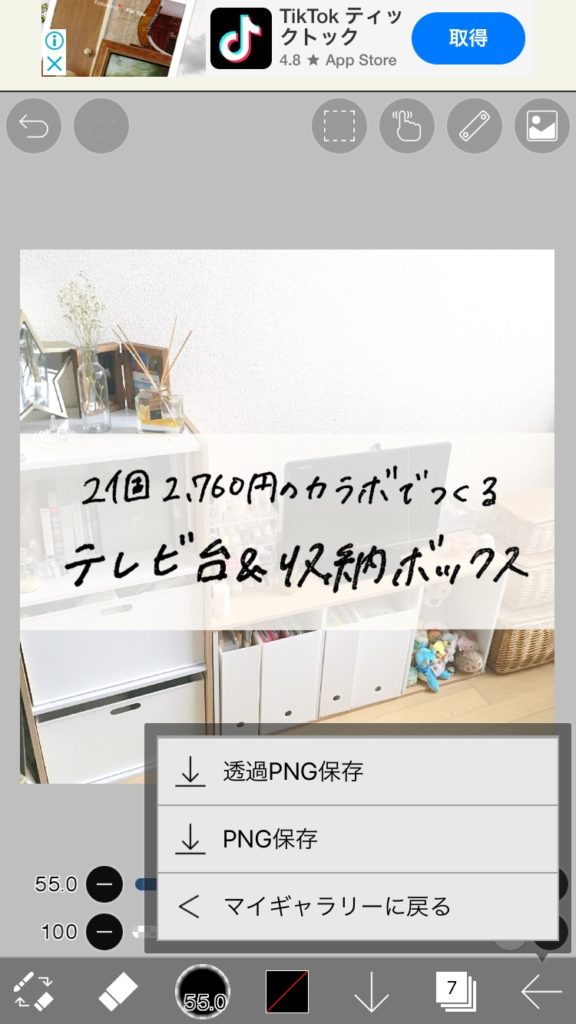
右下の「←」ボタンを押下して、「PNG保存」を選択すれば、カメラロールに保存されます。




コメント